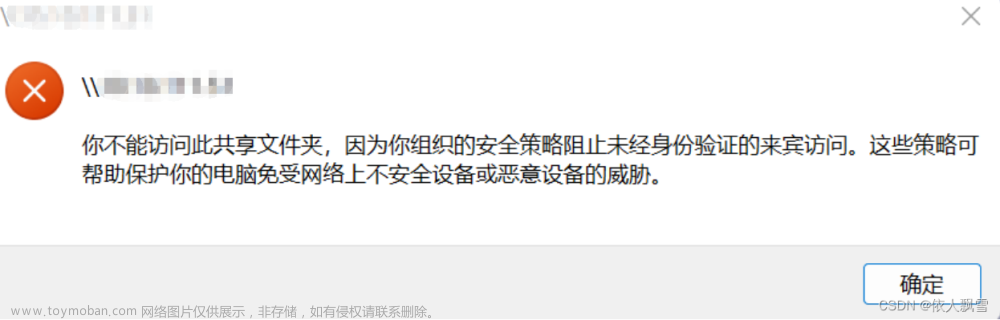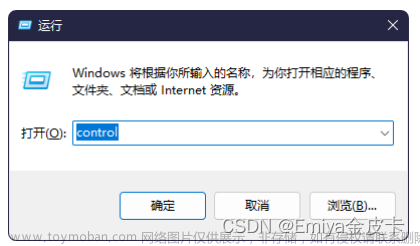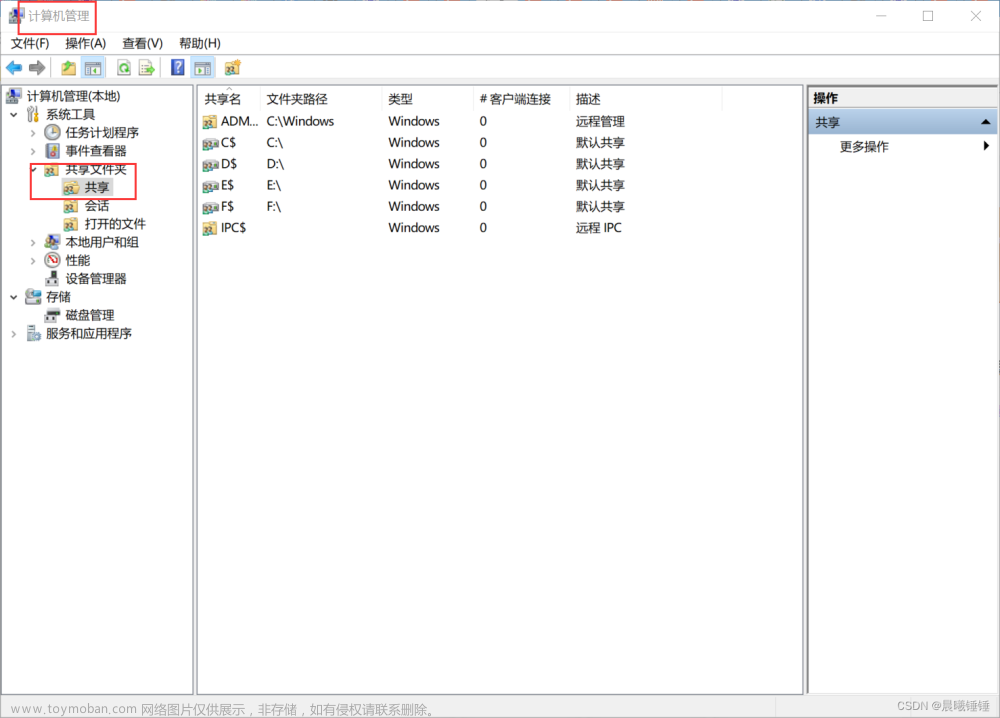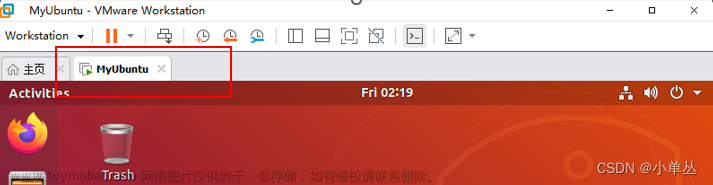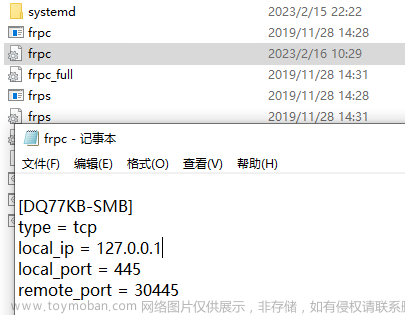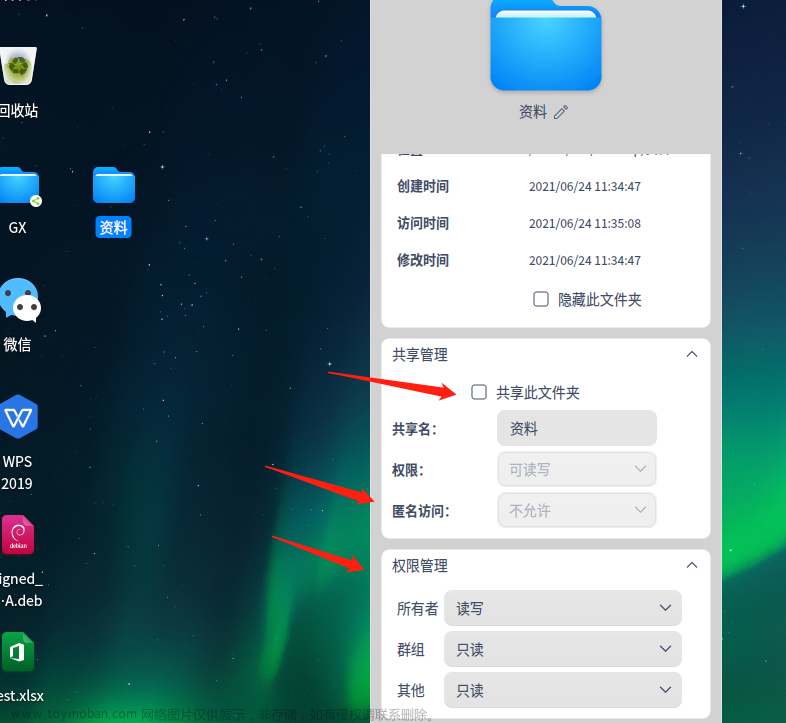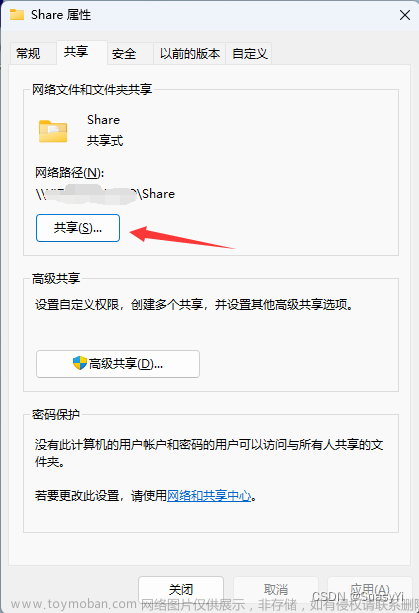你不能访问此共享文件夹,因为你组织的安全策略阻止未经身份验证的来宾访问。
这些策略可帮助保护你的电脑免受网络上不安全设备或恶意设备的威胁。

当我们访问局域网共享的时候,弹出提示
“你不能访问此共享文件夹,因为你组织的安全策略阻止未经身份验证的来宾访问。这些策略可帮助保护你的电脑免受网络上不安全设备或恶意设备的威胁”警告
我们通过修改安全策略解决
-
首先利用快捷键“win+R”的组合开启运行,并输入“gpedit.msc”命令;

弹出窗口
-
打开本地组策略编辑器后,按照“计算机配置-管理模板-网络-Lanman工作站”这个顺序来找到Lanman工作站这个程序;

-
点击进入后,我们可以看到有个名为“启用不安全的来宾登录”是未配置的状态;
 文章来源:https://www.toymoban.com/news/detail-514338.html
文章来源:https://www.toymoban.com/news/detail-514338.html -
双击打开这个程序,并选择“已启用”并点确定就可以很完美的解决这个问题。
 文章来源地址https://www.toymoban.com/news/detail-514338.html
文章来源地址https://www.toymoban.com/news/detail-514338.html
到了这里,关于你不能访问此共享文件夹,因为你组织的安全策略的解决办法的文章就介绍完了。如果您还想了解更多内容,请在右上角搜索TOY模板网以前的文章或继续浏览下面的相关文章,希望大家以后多多支持TOY模板网!